المحتوى:
SolarWinds Server and Application Monitor
يمكن لـ SolarWinds Server and Application Monitor تتبع خدمات AWS وAzure، وتغطية التخزين، وقواعد البيانات، وأكثر من 1200 وحدة قابلة للتوصيل وحالة معدات الخادم الخاصة بك. يقوم النظام بتتبع مؤشرات معدات الخادم، بما في ذلك استخدام وحدة المعالجة المركزية، والقرص الصلب، ومصدر الطاقة، وسرعة تشغيل المروحة. كل مستشعر له لونه الخاص، حتى تتمكن من الاستجابة بسرعة للتغيرات. يتم تمييز المؤشرات الطبيعية باللون الأخضر، وإذا تغير اللون إلى الأحمر، فهذا يعني حدوث أعطال حرجة أو ارتفاع درجة الحرارة إلى قيمة معينة. تسهل هذه الطريقة مراقبة الأداء وتسريع الاستجابة للأحداث المهمة.
تحتوي هذه الحلول الإدارية على وظيفة الاتصال التلقائي، التي تكتشف معداتك والوحدات الإضافية المتاحة دون الحاجة إلى تحديد كل ذلك بنفسك. تعتبر هذه التقنية واحدة من الأهم في SAM، حيث من المهم إعداد جميع المكونات بسرعة وعدم تفويت أي شيء، وهو ما يحدث غالبًا في الوضع اليدوي. تتضمن لوحة التحكم مجموعة من القوالب المكتوبة مسبقًا للمهام، والتي تساعد في أتمتة المراقبة المنتظمة ومهام الصيانة الوقائية. يتضمن SolarWinds Server and Application Monitor تقارير وتحذيرات مكتوبة مسبقًا تظهر على الشاشة عند تحقيق شروط معينة
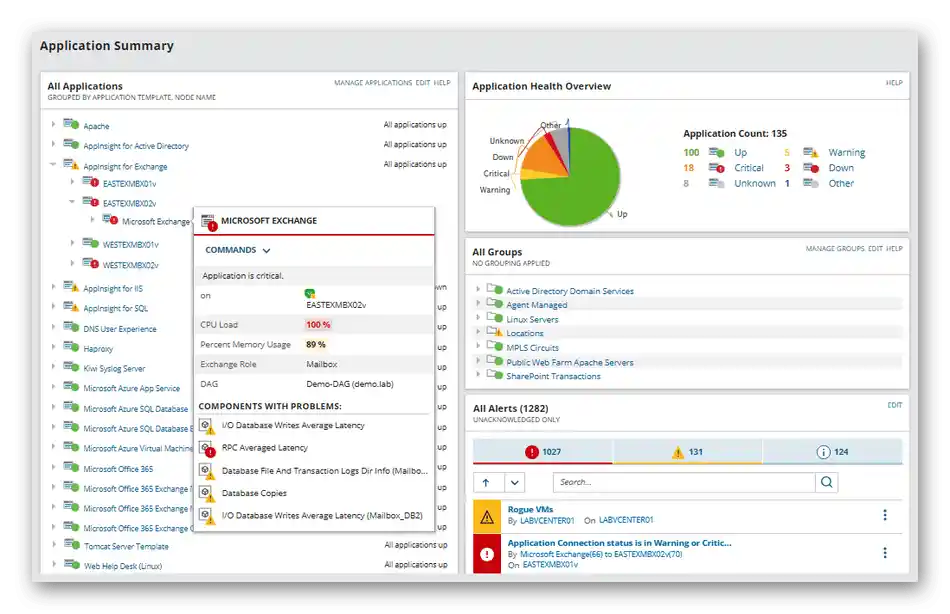
أداة داخلية تُدعى Appstack تساعد في تحليل استخدام المكونات لكل مكون على حدة. وهذا يسمح بتحديد سبب زيادة الطلبات وتوزيع الموارد المتاحة بشكل أكثر كفاءة.تعتمد العلاقة المتبادلة بين الوصول إلى البرمجيات والمعدات الداعمة لها أيضًا على النشاط في الشبكة. على سبيل المثال، إذا واجهت مشاكل أثناء عمل خادم SQL، ستحتاج إلى استخدام جميع أدوات الإدارة المتاحة للعثور على السبب الجذري لهذه المشكلة وإزالته بالكامل.
يمكنك إعداد لوحة التحكم من خلال إنشاء وجهات نظر مختلفة للأدوار، مما يوزع المسؤولية بين الأعضاء الأصغر في الفريق، إذا كان هناك مثل هؤلاء. التقارير، وأنظمة الأتمتة، والإشعارات - كل ذلك يمكن تخصيصه من قبل المستخدم وفقًا لنوع الخادم المدعوم. تجعل هذه الوظائف SolarWinds SAM أداة مهمة حقًا لإدارة الخوادم. بالإضافة إلى أداة عرض أداء الشبكة، يمكنك دمج هذه الوحدة مع أداة تتبع حركة الشبكة، ومدير تكوين الشبكة، ومراقب التخزين، ومراقب الافتراضية. يدعم المراقب القياسي للخوادم والتطبيقات وظائف مدير الافتراضية لمراقبة أنظمة Hyper-V و VMware ESX.
ManageEngine Applications Manager
ManageEngine هي واحدة من الشركات الرائدة في توفير البرمجيات لإدارة الخوادم، ومنتجها المعروف باسم Applications Manager يستحق بالتأكيد الانتباه. تنتج هذه الشركة أيضًا برنامجًا شائعًا لمراقبة أداء الشبكة يسمى OpManager، والذي يتكامل بشكل جيد مع Applications Manager، مما يوفر مجموعة كاملة من أدوات المراقبة. تمثل الرسوم البيانية الخطية السمة الرسومية الأساسية للشاشات الموجودة. تشمل مؤشرات الخوادم التي تتعقبها هذه النظام في الوقت الحقيقي: تحميل وحدة المعالجة المركزية، سرعة وحجم التخزين، كمية الذاكرة المستخدمة، وأداء الإدخال والإخراج. تُظهر العوامل المادية المعروضة على الشاشة قيم مستشعر الطاقة، والمروحة، ودرجة الحرارة.
إليك أهم التطبيقات التي يمكن تتبعها على الخوادم باستخدام هذا الحل: SQL-Server، نظام ERP مثل SAP، Oracle EBS، Microsoft Dynamics AX، CRM و Siebel CRM. يحتوي مكون إدارة الوحدات في هذا البرنامج على العديد من الميزات المثيرة للاهتمام التي ستساعد في تحليل الأنشطة المختلفة واختبار التطبيقات الجديدة.تتوفر أتمتة عمليات العمل التي تتفاعل مع الأحداث المحفوظة من تاريخ أداء الخادم. وهذا يعني أنك تحصل على فكرة عن كيفية تأثير الوحدة أو المكون الجديد للخادم على الموارد الموجودة قبل تشغيله على القدرات الرئيسية. وهذا ما يمنح ManageEngine Application Manager وضع برنامج كامل لإدارة الخادم.
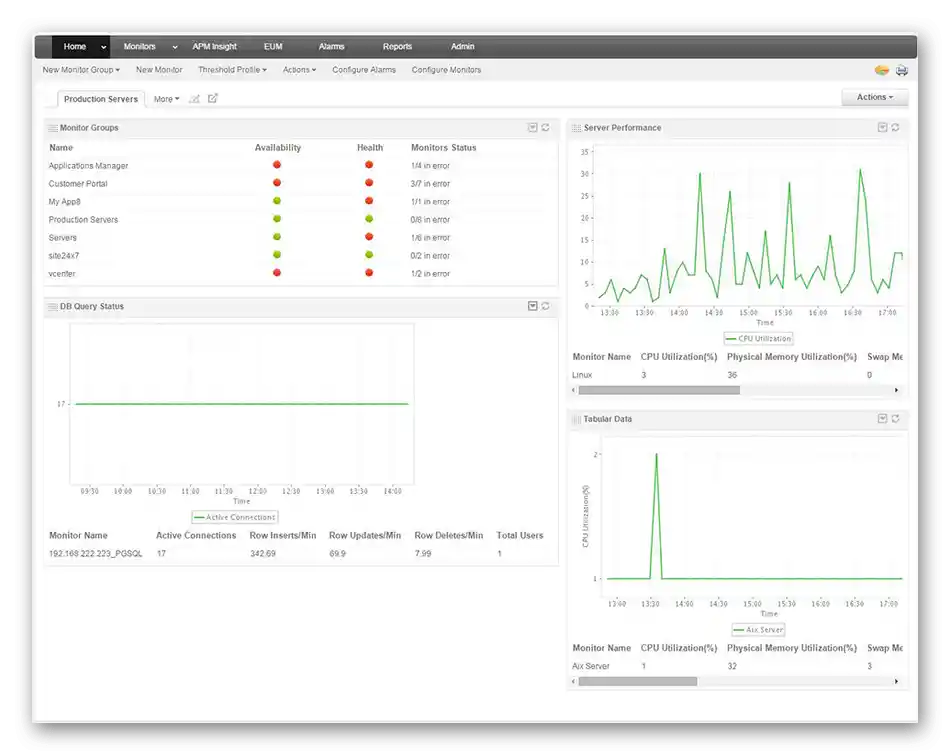
تتحقق أدوات تتبع الأداء من توفر خدمات Active Directory، بما في ذلك المكونات التي تعمل على الخادم Exchange. بالإضافة إلى ذلك، يتم مراقبة سرعة الوصول إلى وظائف Active Directory وLDAP بشكل مستمر. يتيح لك ManageEngine Applications Manager متابعة إشعارات سجل النظام للأحداث في نظام التشغيل Windows، ويتم تثبيته بشكل مستقل ولا يتطلب وصولاً فردياً إلى كل خادم لإجراء التكوين المسبق. باستخدام الحل المعني للإدارة، تحصل على سيناريوهات مهام وتقارير معدة مسبقاً، بالإضافة إلى إمكانية إنشاء مهام أتمتة وتقارير قابلة للتخصيص. هناك إمكانية لتثبيت وحدة المراقبة في الإصدارات العادية من أنظمة التشغيل Windows وLinux والحصول على نفس مجموعة الوظائف الأساسية.
Wireshark
Wireshark هو أداة شائعة أخرى لمراقبة الشبكات، تدعم عددًا كبيرًا من الخوادم. وهي مصممة لمشاهدة جميع الأحداث التي تحدث في الشبكة على أدنى مستوى، وتستخدم بشكل نشط في المؤسسات التجارية والحكومية. من بين الميزات الأساسية والأكثر أهمية يمكن أن نذكر ما يلي:
- تحقق مفصل لمجموعة متنوعة من البروتوكولات مع تحديث مستمر وإضافة جديدة.
- تسجيل الأحداث في الوقت الحقيقي وتحليلها في وضع عدم الاتصال، إذا كان ذلك مطلوبًا أثناء عمل الخادم.
- مدعوم على كل من Windows وLinux أو macOS.
- يوجد واجهة رسومية متقدمة، حيث يتم عرض البيانات الشبكية المستلمة.يمكن استخدام أداة TShark، بتشغيلها في وضع TTY.
- تتوفر مجموعة متنوعة من الفلاتر التي تساعد على تجنب المعلومات الزائدة، خاصة عند إجراء تحليل عميق.
- تدعم العديد من تنسيقات الملفات، التي قد تكون مفيدة عند العمل مع البروتوكولات. لن نذكرها جميعًا، لأنها كثيرة جدًا وكل المعلومات متاحة على الموقع الرسمي.
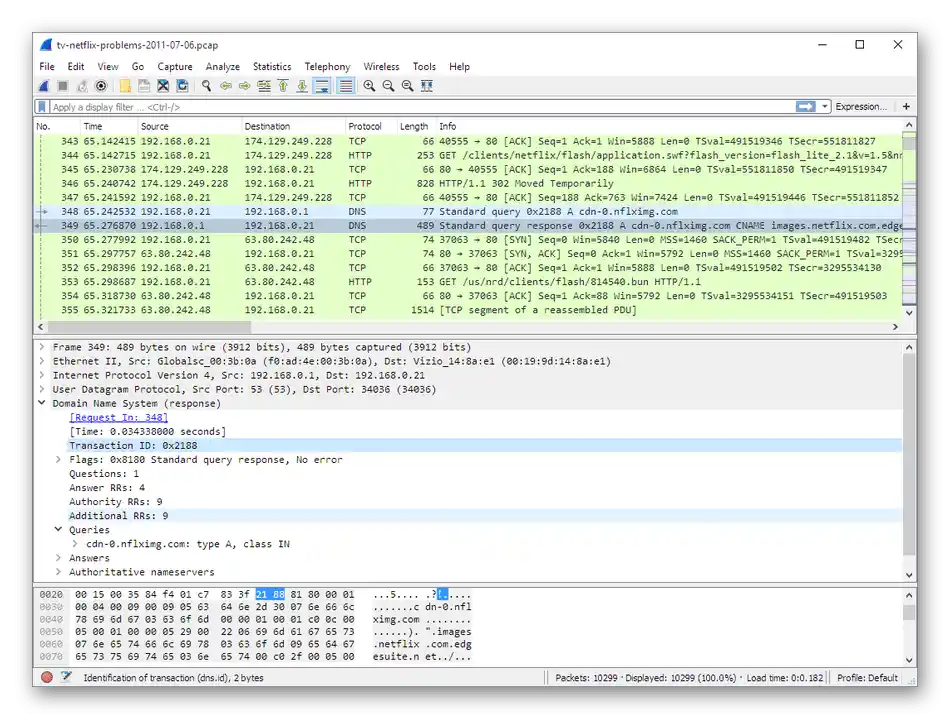
دعنا نتحدث عن ميزة أخرى، ليست الأكثر وضوحًا، لهذا الحل - الوثائق. إنها مكتوبة بالتفصيل وتجيب على جميع الأسئلة التي قد تطرأ على بال من يواجه هذا الحل للمرة الأولى. هناك عدة نسخ منها لمهام مختلفة، على سبيل المثال، إذا كنت ترغب في التعرف فقط على الوظائف الأساسية أثناء اختيار البرمجيات لإدارة الخادم. يتم تحديث Wireshark بنشاط، وآخر إصدار صدر قبل شهر تقريبًا من كتابة هذه المقالة. مما يعني أن المطورين يعملون بجد على جميع البروتوكولات ويقومون بتحديثها عند الحاجة.
Sysinternals
Sysinternals هو مجموعة كاملة من البرامج الصغيرة من Microsoft، والتي تتضمن أدوات للعمل مع الملفات، التطبيقات الشبكية، العمليات والنظام بالكامل. بعض منها قد لا يحتاجه مدير النظام أو مشرف الخادم، لكن البعض الآخر سيكون مفيدًا للغاية ويستخدم بشكل نشط. أدناه تم إرفاق رابط لمجموعة كاملة من هذه البرمجيات، لكن يمكنك أن تقرر بنفسك ما الذي ترغب في تثبيته.
دعنا نتحدث فقط عن تلك الأدوات والبرامج التي تتضمنها Sysinternals، والتي تكون مفيدة حقًا عند إدارة الخادم، وليس أثناء العمل في الوضع العادي لنظام التشغيل Windows.
مراقب النظام
الأداة الأولى المسماة مراقب النظام ضرورية للمستخدمين المهتمين بالحصول على سجلات تفصيلية عند التفاعل مع الملفات، العمليات والاتصالات الشبكية. إنها تسجل جميع الإجراءات في سجل الأحداث وتسمح بمشاهدتها في أي وقت.تظهر المعلومات في نافذة رسومية، حيث يمكنك رؤية الوقت، نوع الحدث، النتيجة وتفاصيل جميع الإجراءات.
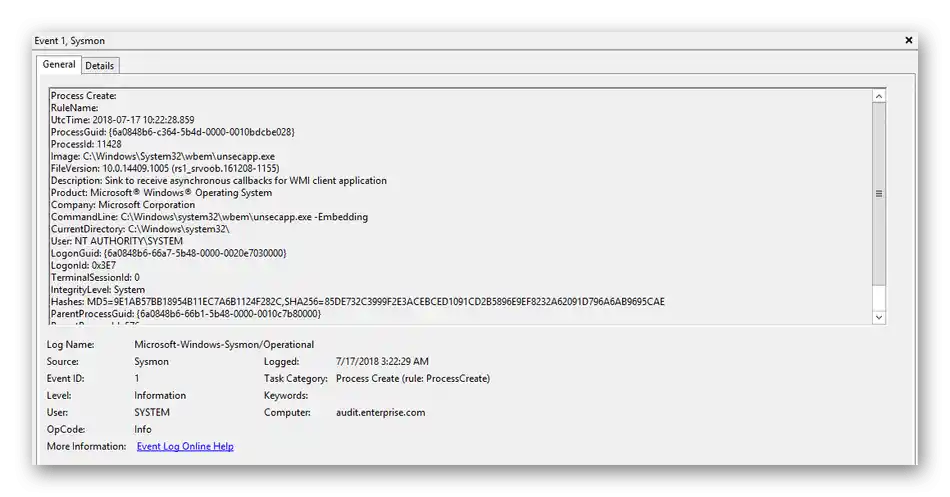
تتمثل ميزة System Monitor في أن المستخدم يحصل على سجل موسع للأحداث ويرى معلومات أكثر بكثير على خادمه أو حتى على جهاز الكمبيوتر المنزلي (يمكن تثبيت الأداة على أي إصدار من Windows).
AccessChk
بعد ذلك يأتي الأداة النصية AccessChk. وهي مصممة للحصول على معلومات حول أذونات المستخدمين للملفات، الأدلة وسجلات التسجيل. تشمل هذه أيضًا الكائنات النظامية والخدمات النشطة. الغرض الرئيسي منها هو اكتشاف ثغرات الأمان المتعلقة بالأذونات الممنوحة بشكل غير صحيح لمجموعات معينة من المستخدمين أو حسابات فردية.
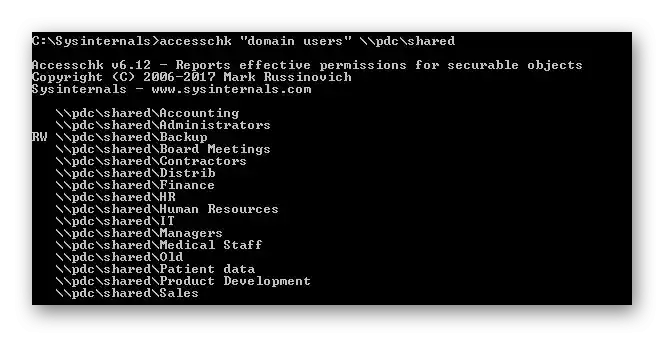
في AccessChk، هناك أمر واحد فقط يعرض قائمة الأدلة والملفات عند الطلب. بعد ذلك، يتعين عليك التعامل مع جميع الأذونات بنفسك وتحديد أي منها يجب تعديله لإزالة الثغرات الأمنية من الخادم.
Autoruns
لا يتم استخدام "مدير المهام" العادي على الخادم، حيث أن المعلومات المعروضة فيه غالبًا ما تكون غير كافية لمراقبة شاملة. بدلاً من ذلك، يتم الحصول على نظام كامل أو استخدام أدوات مثل تلك التي تقدمها Microsoft. واحدة من هذه الأدوات هي Autoruns، ومن اسمها يتضح أنها تراقب بدء تشغيل التطبيقات. تقوم الأداة بتحليل جميع المسارات وسجلات التسجيل، مع عرض المعلومات في القائمة الرسومية حول ما تم تشغيله مع الخادم. هناك عدة علامات تبويب مخصصة لمراقبة مكونات مختلفة: برامج التشغيل، الطابعات، برامج المكتب، الخدمات والاتصالات الشبكية. تتوفر خيارات التصفية، مما يسمح بتنظيف القائمة من المعلومات غير الضرورية وعرض المعلومات المطلوبة فقط.
Process Explorer
Process Explorer هو خيار موسع آخر لـ "مدير المهام"، والذي يعرض جميع العمليات النشطة ويسمح بإدارتها. تُستخدم هذه البرنامج بشكل نشط على الخوادم، حيث من المهم متابعة مقدار البايتات التي تستهلكها التطبيقات المختلفة وما هي الحمل الذي تسببه على المعالج.
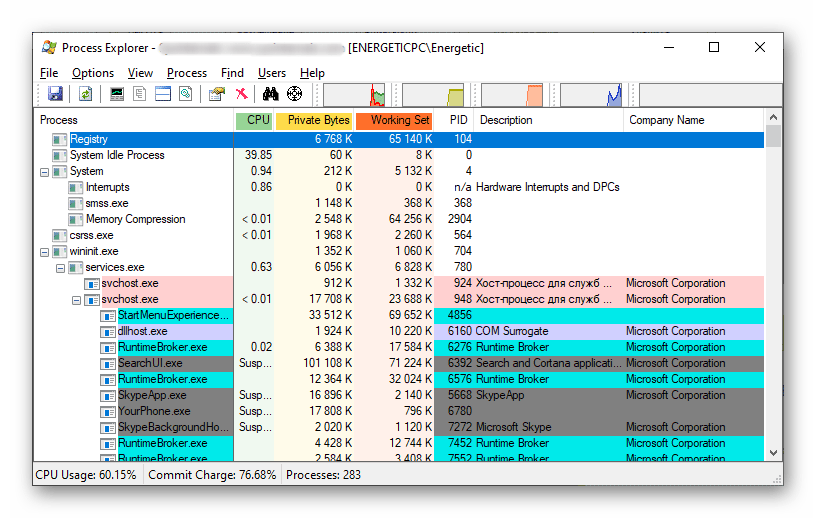
يتم أيضًا عرض شجرة كاملة من العمليات المعتمدة، والتي يمكن التنقل بينها بحرية والعثور على المعلومات المطلوبة بسهولة.هذا يجعل Process Explorer حلاً لا غنى عنه تقريبًا لأولئك الذين يرغبون في مراقبة حالة التطبيقات على الخادم وإدارتها.
Advanced IP Scanner
إذا كنا قد تحدثنا سابقًا عن برامج كاملة مصممة لمراقبة الخادم وإدارة مكوناته بشكل كامل، فإننا الآن نود التوقف عند الحلول البسيطة التي لا تتمتع بنفس نطاق الوظائف. في معظم الحالات، يتم توزيعها مجانًا ويوصى بتثبيتها على Windows Server أو أنظمة تشغيل الخادم الأخرى لأداء المهام الأساسية. البرنامج الأول يسمى Advanced IP Scanner وهو مصمم لمسح الشبكة المحلية (LAN). يعرض جميع الأجهزة الشبكية المكتشفة، ويفتح الوصول إلى المجلدات المشتركة، ويسمح بالاتصال عن بُعد بجهاز الكمبيوتر للإدارة باستخدام تقنيات RDP وRadmin.
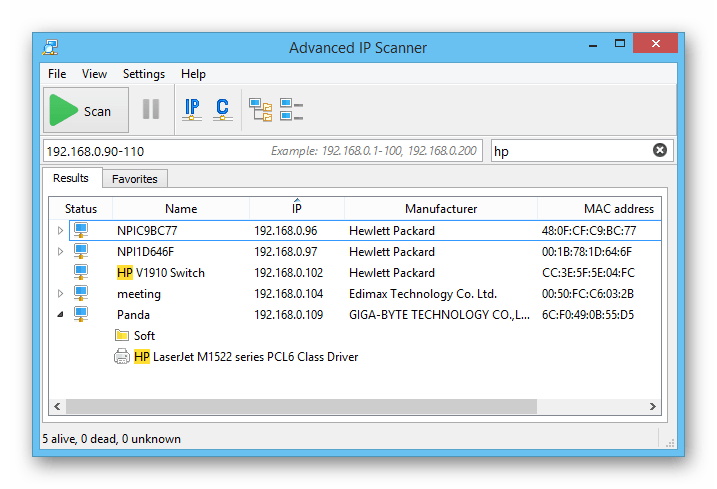
لا يحتاج إلى تثبيت - يتم توزيعه في شكل محمول. من الوصف أعلاه، من الواضح أن Advanced IP Scanner مناسب للخادم الذي يدير عدة أجهزة كمبيوتر وأجهزة طرفية في آن واحد. هذه البرنامج لا يتعلق بالأدوات الشبكية.
NetWrix Inactive Users Tracker
يعتبر NetWrix Inactive Users Tracker مناسبًا للمستخدمين الذين يقومون بتوصيل عدة حسابات إلى خادمهم، تصل إلى عدة عشرات. على الرغم من القيود المفروضة على الوصول، فإن لكل ملف تعريف أذونات خاصة به، مما يعني أنه قد تنشأ مشاكل أمنية إذا قام مالك الحساب بتعيين كلمة مرور غير موثوقة أو إذا لم يعد مرتبطًا بالمشروع، ولكن الحساب لم يتم حذفه لأي سبب من الأسباب.
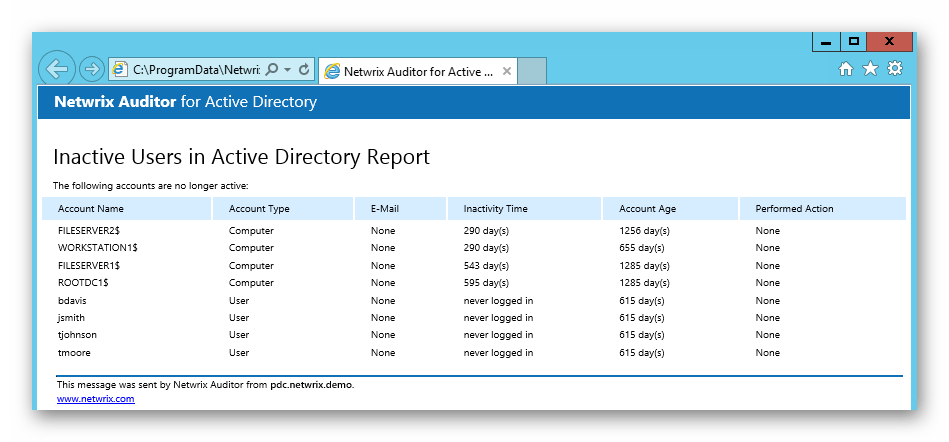
تقوم هذه البرمجيات بالعثور على جميع الملفات الشخصية الموجودة وتقوم بإرسال معلومات إلى مالك الخادم حول مدة وجودها ومدى استخدامها. بعد ذلك، يتعين عليك اتخاذ القرار بنفسك بشأن ما يجب القيام به مع الملفات الشخصية غير النشطة أو تلك التي تعاني من مشاكل أمنية.يتم توزيع NetWrix Inactive Users Tracker مجانًا، لذا يمكن تثبيته على الخادم الخاص بك واستخدامه حسب الحاجة.
تحليل أداء السجلات
تظهر مشاكل الأداء باستمرار على الخوادم، المتعلقة بعمل مكون معين. للأسف، لا يمكن منع ظهور مثل هذه الحالات مسبقًا وجعل الخادم يعمل بشكل مثالي دائمًا. لذلك، يجب مراقبة حالته وإصلاح المشاكل في الوقت المناسب. سيكون تحليل أداء السجلات مساعدًا ممتازًا في هذا الأمر. هذا البرنامج الصغير مناسب في الحالات التي تبدأ فيها مشاكل الأداء، ولكن من غير الواضح ما الذي يسببها.
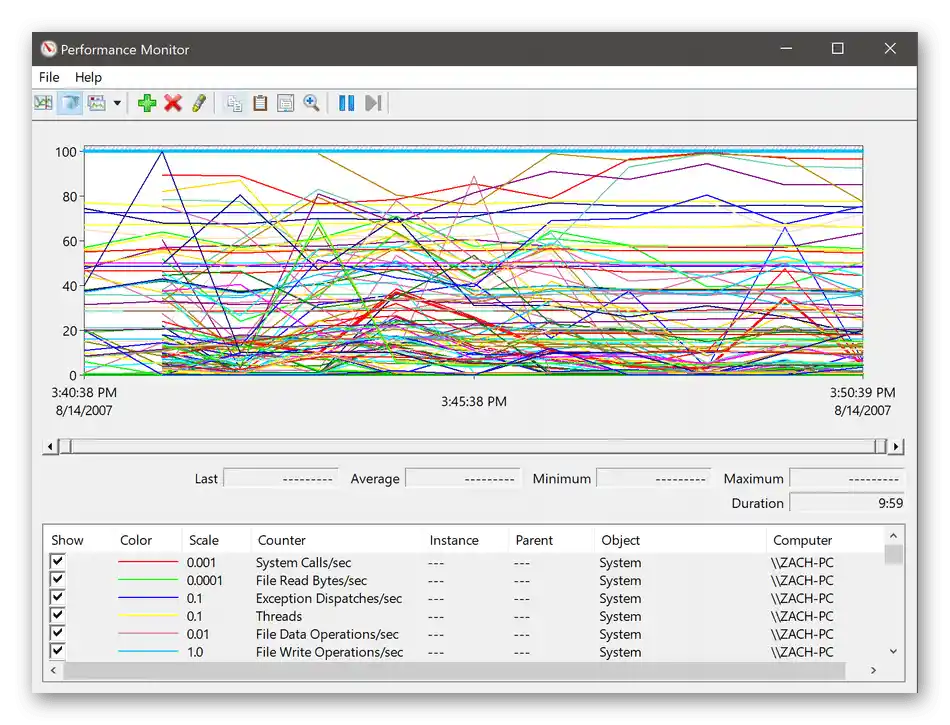
يقوم التطبيق بتحليل عداد مراقبة الأداء ويعرض النتائج التي تم العثور عليها على الشاشة. في النهاية، سترى رسمًا بيانيًا يحتوي على العديد من الخطوط، والتي لا بد من فهمها. كل عملية مميزة بلونها الخاص وتظهر في جدول. يمكن تجاهل غير الضرورية على الفور، بحيث تظهر فقط تلك التي قد تؤثر على الأداء. في النهاية، ستجد بسهولة تلك العملية التي استهلكت أكبر قدر من الموارد النظامية.
PuTTY متعدد التبويبات
لنبدأ بوصف عميل SSH المعروف باسم PuTTY، الذي يرتبط بالبرنامج المعني. وهو مصمم لإدارة الخوادم وأجهزة الكمبيوتر عن بُعد من خلال إنشاء بروتوكول الاتصال المناسب. العيب الرئيسي في نسخته القياسية هو أنه عند الحاجة لإنشاء عدة اتصالات عن بُعد، كان يجب تشغيل نسخ مختلفة من العميل، حيث كانت واحدة تعمل فقط مع جهاز كمبيوتر واحد. يغير PuTTY متعدد التبويبات هذه الحالة، مضيفًا عددًا غير محدود من العملاء في واجهة رسومية واحدة.
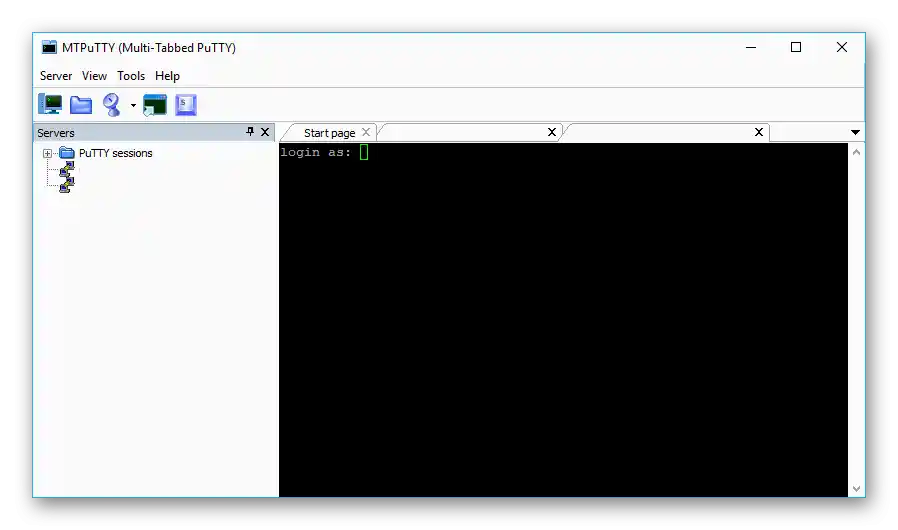
يتميز مظهر البرنامج بالراحة الشديدة. في الأعلى، تظهر علامات التبويب مع جميع الاتصالات التي تم إنشاؤها، وعلى اليمين توجد قائمة بمكاتب العمل البعيدة المتاحة أو التي تم استخدامها سابقًا، بينما يتم عرض المساحة الرئيسية تحت العملاء.قم بتمديدها كما هو مطلوب لضمان العرض الصحيح والتفاعل مع جميع الأجهزة في نفس الوقت أو بالتتابع.
Netwrix Auditor
Netwrix Auditor هو تطبيق للأمان يساعد المؤسسات على التغلب على تحديات الامتثال والمتاعب التشغيلية. يوفر لك التطبيق السيطرة الكاملة على ما يحدث على الخادم، ويقدم معلومات فعالة حول التغييرات، ومستويات الوصول، والتكوينات. مكونات Netwrix Auditor تساعد في تقليل المخاطر واكتشاف التهديدات في الوقت المناسب لمنع تسرب البيانات، بالإضافة إلى الامتثال لـ GDPR و PCI DSS و HIPAA و SOX و GLBA و FISMA و NIST و FERPA و CJIS و NERC CIP و ISO / IEC 27001 ومعايير الأمان الأخرى. يمكن نشر البرنامج في السحابة أو محليًا، مما يتيح لك مراقبة ما يحدث في أي وقت بعد الاتصال بالخادم.
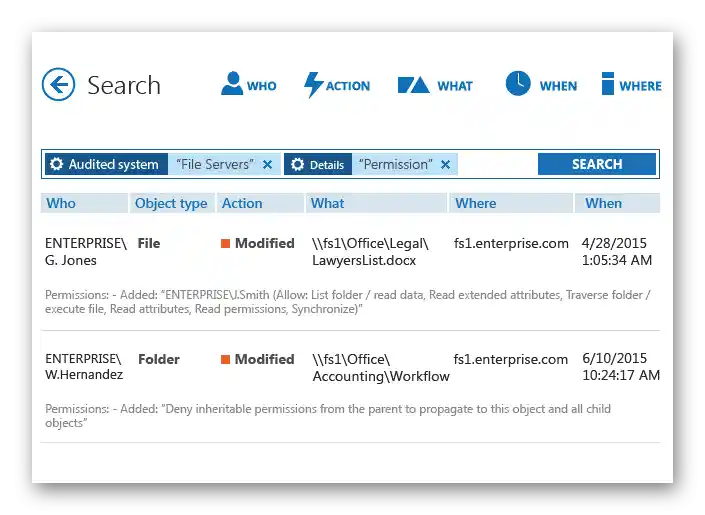
إنه حل جيد يتحقق من جميع العناصر الضرورية على الخادم. سيختبر خوادم الملفات، وقواعد البيانات، وActive Directory، وSharePoint، والعديد من الأمور الأخرى. العيب الوحيد في Netwrix Auditor هو أنه أحيانًا يتعطل أثناء العمل، ولكن غالبًا ما يكون ذلك مرتبطًا بمحاولات إيقافه أثناء تحديث التكوين. في تلك الحالة، قد يفوت تحميل بيانات جديدة، لكنه سيتصل بعد حل هذه المشكلة ويملأ الفجوات من خلال التحقق من المكونات الجديدة. الدعم يعمل بكفاءة، لذا يمكنك الكتابة مباشرة لممثلي الشركة بشأن أي صعوبات تواجهها. في معظم الحالات، يساعدون خلال بضع ساعات.
NeDi
NeDi أكثر ملاءمة للشبكات المؤسسية ومديري الأنظمة، ولكنه يمكن أن يستخدم أيضًا على بعض أنواع الخوادم التي تتفاعل مع أجهزة الكمبيوتر والأجهزة الفيزيائية الأخرى. يقوم NeDi بتسجيل جميع المعدات وتتبع النقاط النهائية، مما يوفر جميع المعلومات الضرورية في واجهة رسومية. سيمكنك ذلك من التخلص تمامًا من بروتوكول Telnet إذا كان هناك حاجة لتحديد عناوين MAC أو بيانات أخرى مرتبطة بالمعدات.عندما تكون NeDi في وضع التشغيل النشط، لا تكتفي البرنامج بمسح الأجهزة، بل تجمع كل المعلومات الممكنة. تشمل هذه المعلومات إصدارات البرامج الثابتة المثبتة، والعناوين الفيزيائية والشبكية، والمعلمات، وإعدادات الوحدات الإضافية وغيرها من المعلومات.
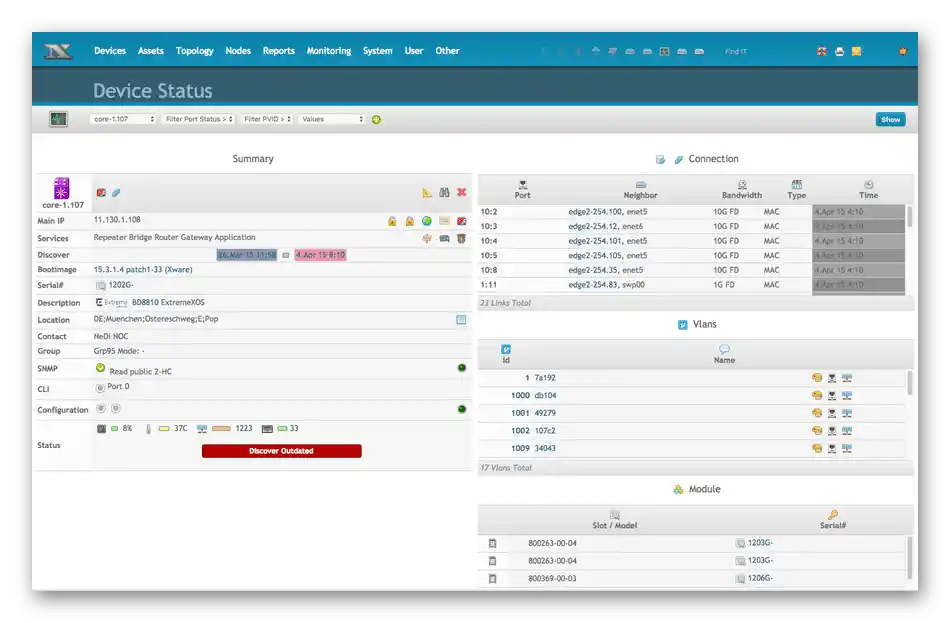
استخدم NeDi ليس فقط لمشاهدة الأجهزة التي تم اكتشافها بالفعل، ولكن أيضًا للبحث عن أجهزة أخرى تم توصيلها مؤخرًا أو لا يمكن اكتشافها في القائمة العامة. يمكنك الوصول إلى البرنامج في أي وقت، من خلال تحديد معايير البحث. بعد بضع ثوانٍ، تظهر المعلومات المطلوبة على الشاشة، بغض النظر عن طبيعتها. تتمتع NeDi بمصدر مفتوح، مما يعني أنها تتوزع مجانًا. يمكنك الاطلاع على وصف جميع الوظائف وتنزيل المثبت من الموقع الرسمي.
Nagios XI
Nagios XI هو برنامج متعدد الوظائف للمراقبة، يتفاعل مع الشبكات والخوادم. يتمتع بمصدر مفتوح، مما يعني أنه يتوزع مجانًا، لكن هذه ليست الميزة الوحيدة لمثل هذا التنفيذ. يمكنك تنزيل Nagios XI ككود، وتعديله حسب احتياجاتك، ثم تثبيته على الخادم. يقوم المتحمسون على الإنترنت بنشر تعديلاتهم ويشرحون الوظائف الإضافية التي يمكن إضافتها إلى هذا البرنامج باستخدام أجزاء صغيرة من الكود أو ابتكارات كاملة. يتيح لك ذلك تحويل البرنامج الجاهز إلى أداة أكثر تنوعًا. يتم تقديم واجهة البرنامج الرسومية في فيديو بسيط، وهو ما لا يتسم به الحلول من هذا المستوى. في الإصدارات السابقة، كانت الواجهة أكثر بساطة، ولكن الآن هناك المزيد من الوظائف. لوحة التحكم قابلة للتخصيص بالكامل، مما يعني أنه يمكنك عرض فقط الشاشات وأدوات المراقبة التي تخطط لاستخدامها عند التفاعل مع الخادم.
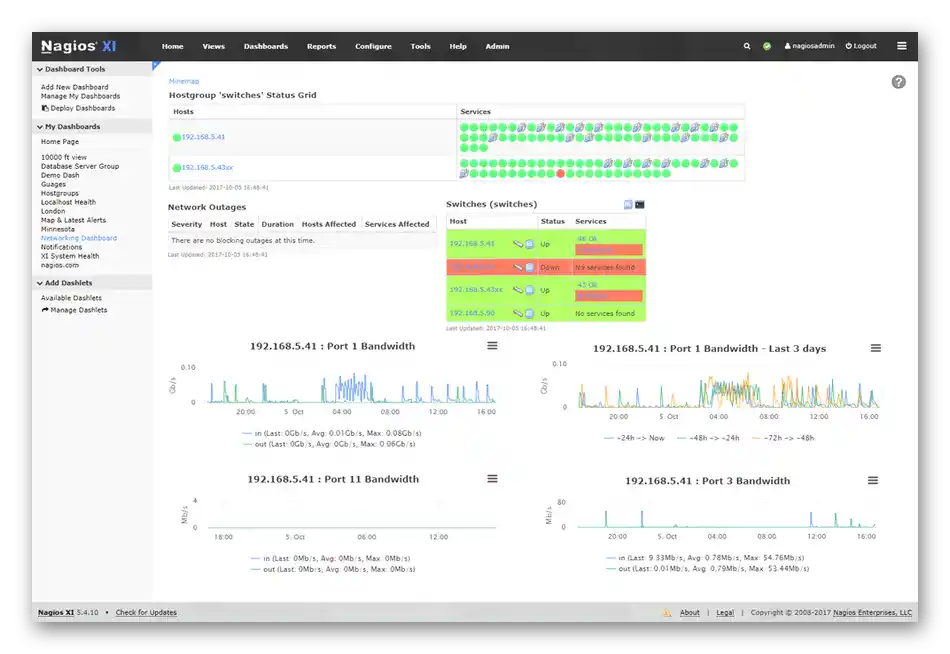
تم تصميم معالج خاص لإعداد هذه الأداة، يقوم بمعظم الإجراءات تلقائيًا، ويترك لك فقط اختيار خيارات التكوين التي تعجبك. تجعل الرسوم البيانية التي تظهر على لوحة المراقبة التعرف على المؤشرات الرئيسية والحالات أكثر سهولة، لذا لن تفوتك أي معلومات مهمة. كما تتضمن أدوات التنبؤ وتحليل البيانات عند التوزيع المسبق للقدرات المستخدمة.إذا اكتشفت النظام أعطالًا حرجة، ولكن لم يتفاعل أحد معها، يتم إرسال الرسائل تلقائيًا إلى الهواتف أو العناوين الإلكترونية لأولئك المرتبطين بالإدارة والذين يمكنهم التدخل بسرعة لحل الوضع القائم.
تتوفر Nagios XI بثلاث خطط تسعير مختلفة. النسخة الأساسية متاحة مجانًا، ولكنها محدودة بعرض سبعة عقد شبكية فقط. هذا يكفي لمعظم الشركات الصغيرة، ولكن عند العمل على مشاريع أكبر، سيكون من الضروري شراء النسخة المتقدمة. الخيار المدفوع الأرخص من Nagios XI يوفر التحكم حتى 100 عقدة، وهو قفزة كبيرة مقارنةً بالسابق.
أداة مراقبة خادم Motadata
تختتم قائمة برامج إدارة الخوادم أداة المراقبة المسماة Motadata Server Monitoring Tool. المنصة التي تم إنشاء هذه الأداة عليها تقدم مراقبة الشبكة والخوادم والتطبيقات من خلال وحدات متخصصة تتعقب أداء قواعد البيانات والخدمات السحابية ومنصات الويب. إذا كنت مالكًا لعمل تجاري عبر الإنترنت أو خادم مرتبط به، فعليك إيلاء اهتمام خاص لأداة عرض عناوين URL وقواعد البيانات. إنها تقوم بفحص توفر جميع صفحات الويب الموجودة، بالإضافة إلى تقييم سرعة عمل الموقع، وستتمكن من التأكد من أن المستخدمين لا يواجهون صعوبات أثناء الانتقال وأن كل المحتوى يتم عرضه بشكل صحيح. عند الحديث عن المراقبين المحددين الذين تتعقبهم وحدة Motadata، فإنها تغطي الخصائص العادية لمكونات الخوادم، بما في ذلك أقسام الأقراص الصلبة والمساحة المتاحة عليها، وحمولة المعالج المركزي والذاكرة العشوائية. إذا لزم الأمر، قم بتفعيل وظيفة تسجيل الأحداث، حتى تتمكن من فتح القسم المعني في أي وقت ورؤية ما حدث خلال فترة معينة.
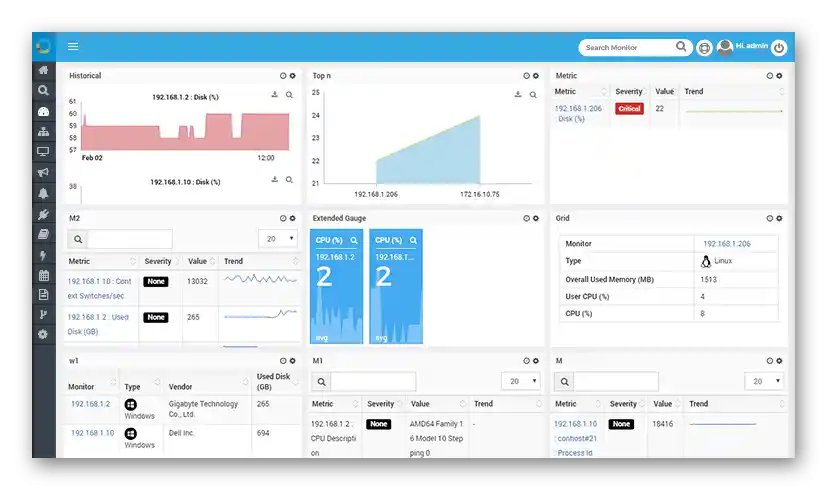
أداة مراقبة خادم Motadata متوافقة مع الخوادم على كل من Windows وLinux، كما تدعم التكامل مع الخوادم البعيدة عند استخدام المراقبة المركزية عبر WAN. هناك أيضًا خدمة سحابية، والاتصال بها لا يسبب أي صعوبات. وهذا يسمح لك بالرجوع إلى المراقبين في أي وقت ورؤية حالة الخادم الحالية.بعد تثبيت أداة مراقبة خادم Motadata على الكمبيوتر، سيتعين عليك استخدام أي متصفح لفتح الواجهة الرسومية. ضع ذلك في اعتبارك وأضف البرنامج المناسب مسبقًا إذا كنت تنوي فتح هذا البرنامج.